
Windows10では、Cドライブの空き容量が少なくなると「Windows以前の情報を削除しますか?」というポップアップが表示されます。
今回は、このポップアップによる削除手順と、削除してみた結果についてご紹介いたします。

ちなみに、Office/Word/Excelに関する記事で人気なのはこちらの記事です。こちらもぜひお読みください。
Office/Word/Excelで人気の記事

他にもWindows関連の人気記事はこちらです。
Windowsで人気の記事
削除するWindows以前の情報とは?削除して大丈夫?
Windows以前の情報とは、Windows10にアップグレードする以前のバージョン(Windows7やWindows8.1など)で使用していたファイル(Windows.old)のことです。以前のWIndowsバージョンに戻す際のバックアップデータであり、Windows10より前にダウングレードする必要がない場合は不要なファイルです。
通常、WIndows.oldはアップグレードの約1ヶ月後に削除されますが、空き容量が不足している場合には削除することができます。Windows.oldはファイル容量として10GB以上を占めていることもあり、削除することで大幅な容量を確保できます。
削除手順
以下のポップアップが出てきた場合は、「削除」をクリックするだけで、以前のバージョンを削除してくれます。ただし、削除により増加する空き容量の確認はできませんので、ご注意ください。
お使いのコンピューターの記憶域が不足しています。Windowsの旧バージョンを削除することで一部を開放できます。警告: 元のバージョンに戻ることはできなくなります。
[削除] [無視]
手動で削除する方法
ポップアップが出なくても、手動でWindows以前の情報を削除することができます。この方法を実行することで、Cドライブの空き容量を大幅に増やすことができるので、空き容量不足が気になる方はぜひ実施してみてください。
まず、Windowsキーを押して、「設定(歯車アイコン)」を選択し、「システム」を開きます。

次に、「ストレージ」を選択し、「Cドライブ」を選択します。

「一時ファイル」を選択します。私の環境では、13.8GBもありました。

「Windowsの以前のバージョン」の項目にチェックを入れ、「ファイルの削除」をクリックします。また、ここで削除できる容量が確認できます。13.4GBも削除できるのは非常に大きいです。削除完了まで20分くらいかかりました。

削除に一時ファイルの容量を確認すると、1.13GBまで削減できていました。

まとめ
・「Windows以前の情報」とは、Windows10以前に戻すためのバックアップファイル
・「Windows以前の情報」を削除することで、10GB以上削除することが可能

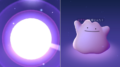

コメント